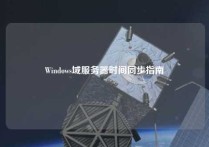XP同步服务器时间出错的解决方法
XP同步服务器时间出错是一个常见的问题,在使用XP系统时,出现这种问题会导致系统对时间的显示和运行都不准确。因此,我们需要掌握XP同步服务器时间出错的解决方法,以便确保系统运行正常,时间数据准确无误。
1、检查网络连接
首先,我们需要检查网络连接是否正常。如果网络异常,会导致XP同步服务器时间出错。我们可以通过访问网站或者使用网络工具来确认网络连接是否正常。如果网络连接正常,则可以尝试解决其他问题。如果网络连接出现异常,则可以通过修复网络连接问题来解决XP同步服务器时间出错的问题。
如果网络连接正常,我们可以进入下一步操作。
2、重新启动Windows Time服务
Windows Time服务是负责同步系统时间的服务,如果该服务出现问题,就会导致XP同步服务器时间出错。我们可以通过以下步骤来重新启动Windows Time服务:1. 打开“开始菜单”,点击“运行”按钮。
2. 在“运行”栏中输入“services.msc”并按“回车”键,打开“服务”窗口。
3. 找到“Windows Time”服务,右键点击该服务,并选择“停止”。
4. 再次右键点击该服务,选择“启动”。
5. 最后,重启系统,重新同步系统时间。
3、检查防火墙设置
防火墙是用于保护系统安全的工具,但是设置不当可能会影响XP同步服务器时间。如果防火墙设置阻挡了某些网络请求,会导致系统时间无法同步。我们可以通过检查防火墙设置,添加必要的例外规则来解决该问题。打开“控制面板”,找到“Windows安全中心”,点击“Windows防火墙”选项。在弹出的窗口中,选择“允许程序或功能通过Windows防火墙”,然后点击“添加程序”按钮,将Windows Time服务添加到允许列表中即可。
4、更新系统和硬件驱动
如果以上方法都无法解决XP同步服务器时间出错的问题,可能是系统或硬件驱动问题导致的。可以考虑更新系统或相关硬件的驱动程序,来解决该问题。具体来说,可以先更新主板芯片组驱动、显卡驱动和网卡驱动等相关驱动程序,以保证系统稳定。同时,可以尝试更新XP系统中的更新补丁,确保操作系统的最新版本。在“控制面板”中找到“Windows更新”,点击“检查更新”按钮,然后选择需要更新的更新包,下载并安装即可。
总结:
通过以上4个方面,我们可以解决XP同步服务器时间出错的问题。首先,要检查网络连接是否正常;其次,要重新启动Windows Time服务;第三,需要检查防火墙设置;最后,可以尝试更新系统和硬件驱动来解决该问题。如果以上方法都无法解决问题,可以考虑求助专业技术人员。
本文皆由ntptimeserver.com作者独自创作为原创,如有侵权请联系我们,转载请注明出处!